如果中柏笔记本电脑在长期使用过程中难免会遇到一些系统的故障问题,电脑高手都会使用重装系统来修复解决的,但是如果对于电脑新手小白来说,可能就不怎么会进行操作,现在下面给大家整理了中柏笔记本电脑重装系统教程。
工具/原料:
系统版本:windows10系统
品牌型号:中柏EZBOOK S5
软件版本:小白一键重装系统工具v2290+U启动 7.0
方法/步骤:
方法一:借助小白一键重装系统工具一键重装win10系统
1、首先在中柏笔记本电脑上下载安装好小白一键重装系统软件并打开,然后选择win10系统,点击安装此系统,可以点击“下一步”。
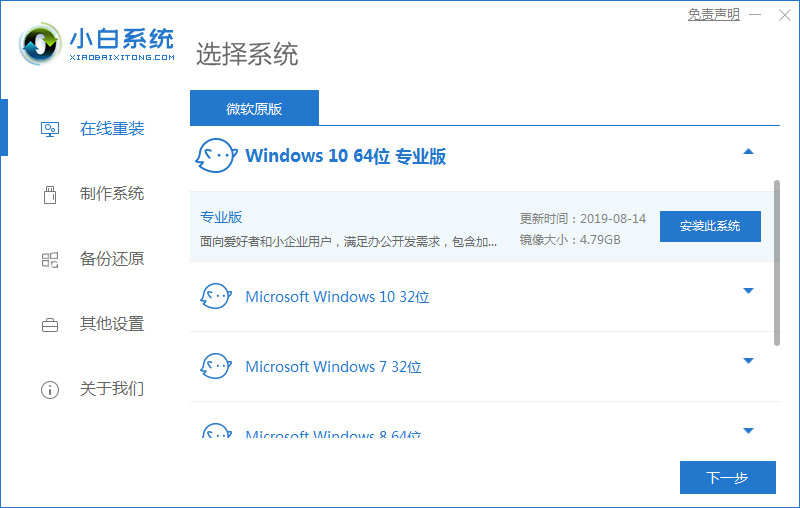
2、装机软件此时将会开始自动下载系统文件,我们保持网络的畅通,耐心等待。
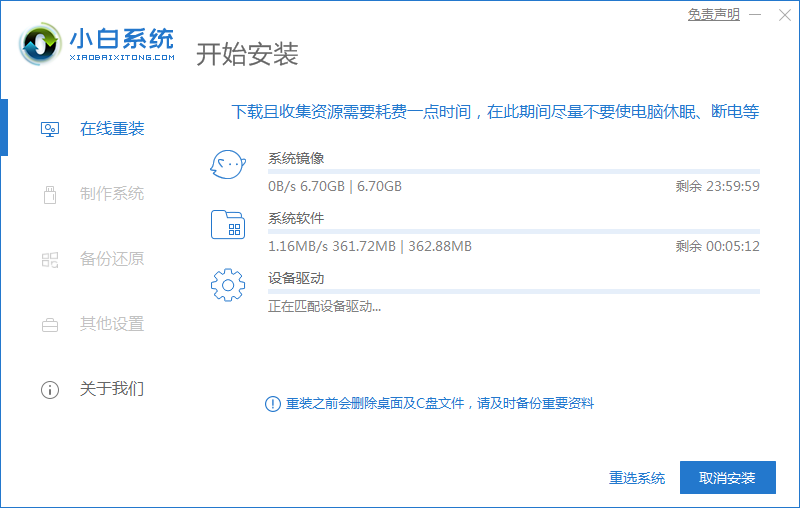
3、装机软件下载完成后会自动部署,电脑环境部署完毕之后,可以点击立即重启。
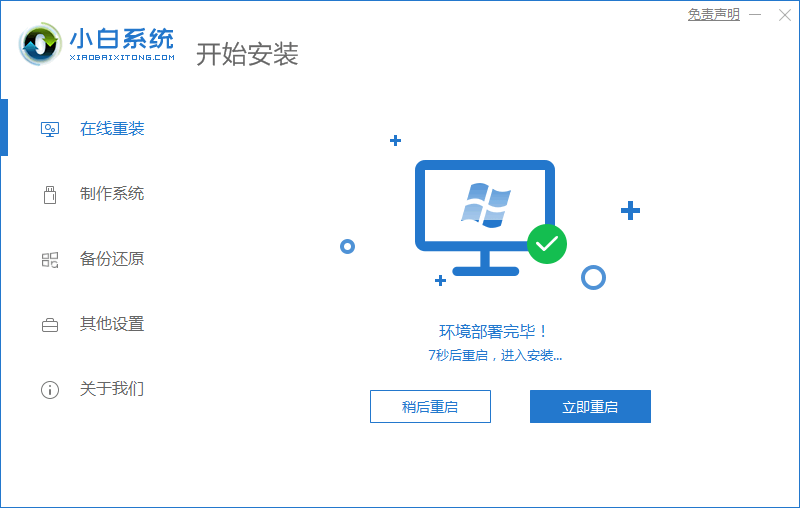
4、当进入这个界面,可以选择xiaobai-pe按回车键进入。
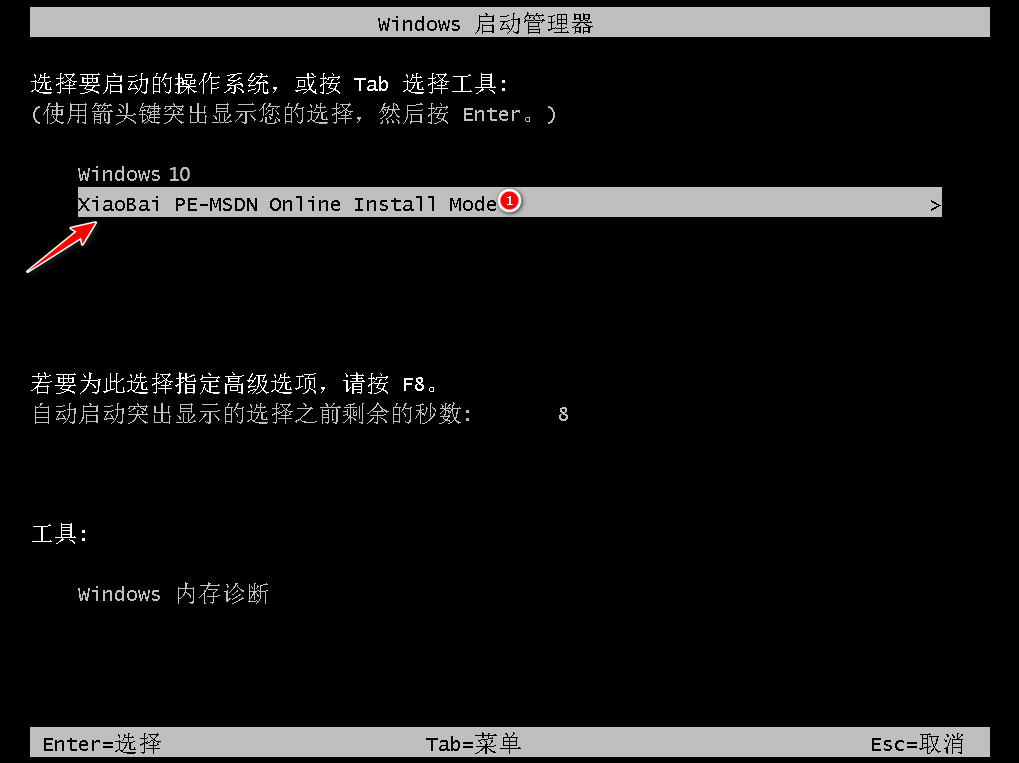
5、进入电脑pe系统之后,装机工具会自行开始安装系统,系统需要引导修复,不需要大家手动确认系统会自动确认。

6、大家耐心等待安装完成,然后点击立即重启。
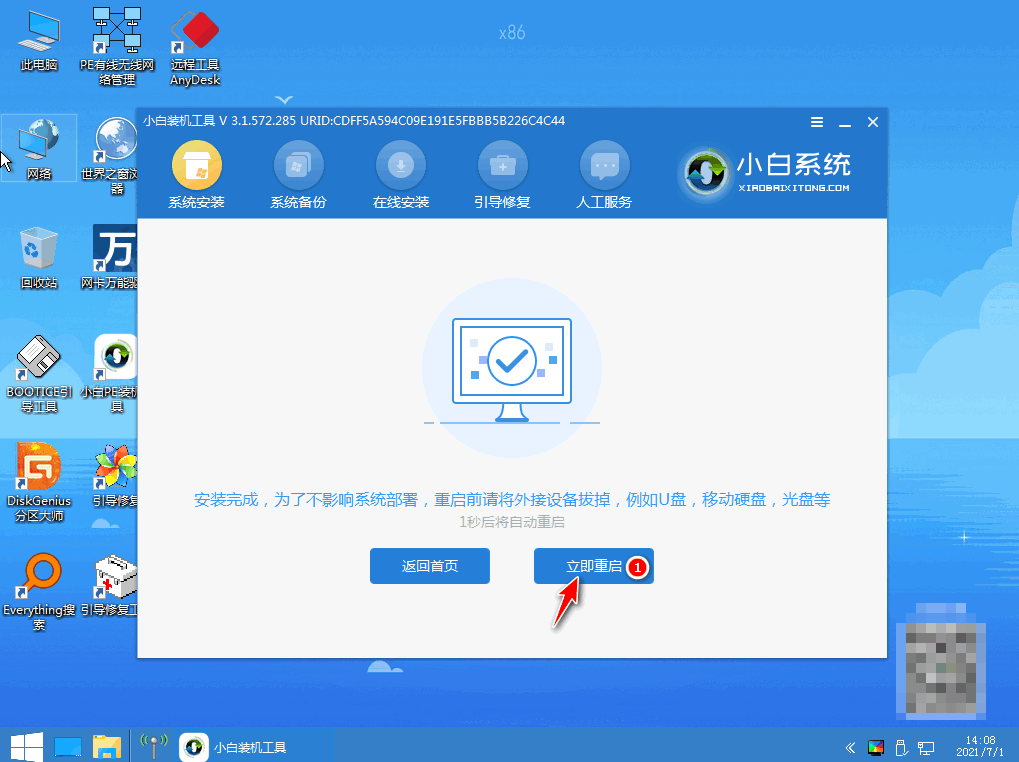
7、我们重启电脑后进到到安装好的win10系统桌面上,即说明中柏笔记本电脑win10系统成功。
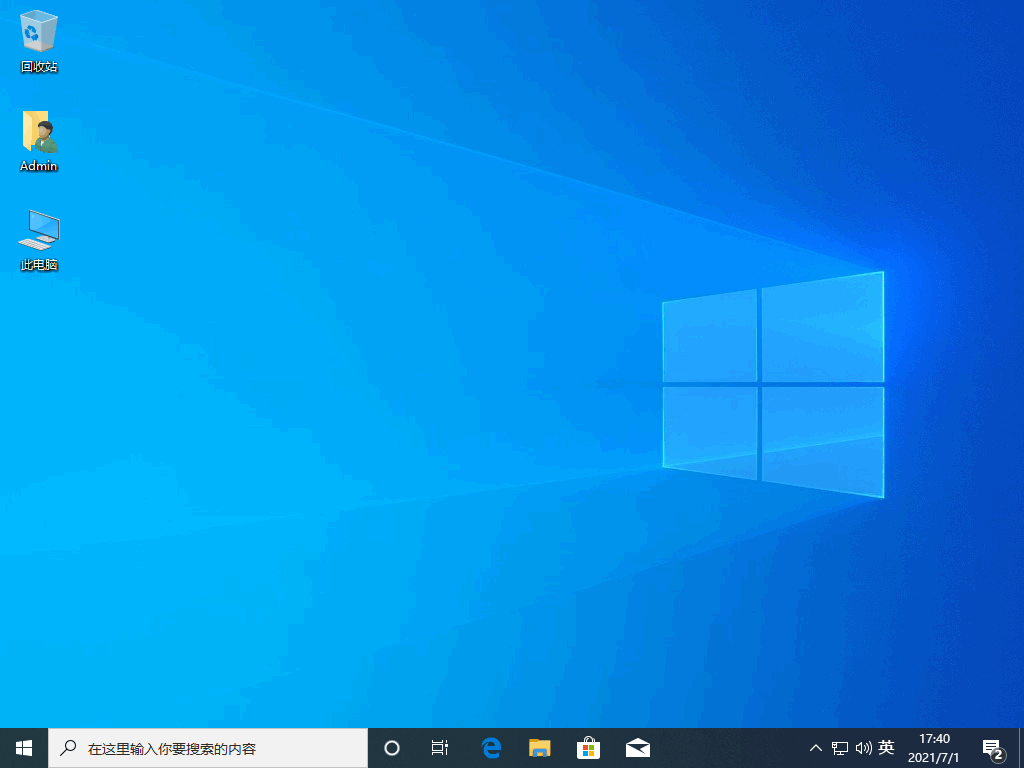
方法二:使用U启动U盘重装中柏笔记本电脑win10系统
1、我们首先将制作好启动盘插入电脑usb接口,然后重启电脑并在开机画面出现时,可以快速按下u盘启动快捷键进入到u启动主菜单界面,然后通过上下方向键,选择第二项,按回车。

2、我们点击打开桌面上的u启动PE装机工具,然后选择在u盘的win10系统镜像,安装在c盘,可以点击确定。
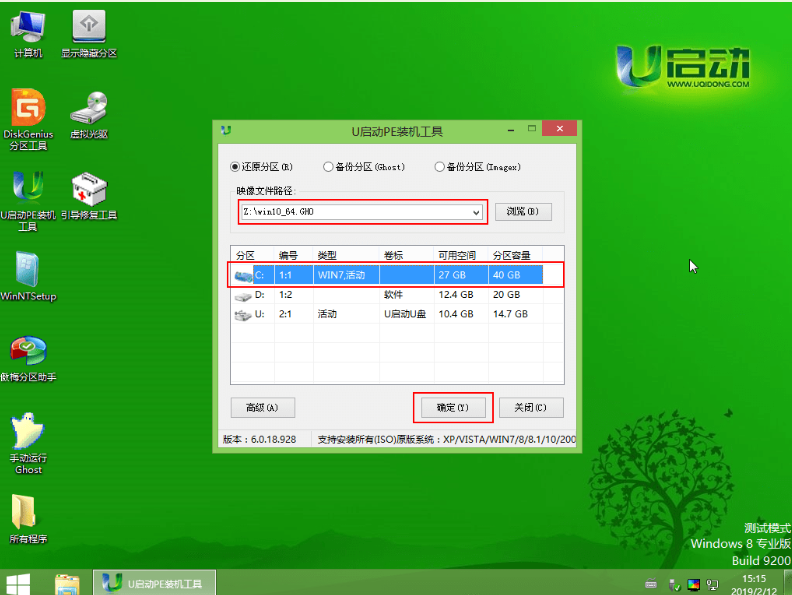
3、然后点击“确定”。
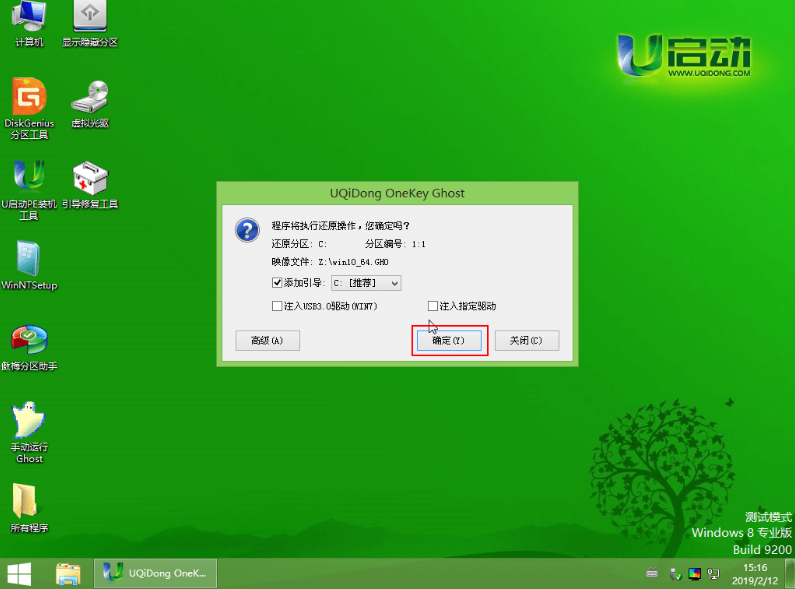
4、大家耐心等待系统的安装,u盘装系统过程不要断电。如果安装完成后,将会自动重启电脑。
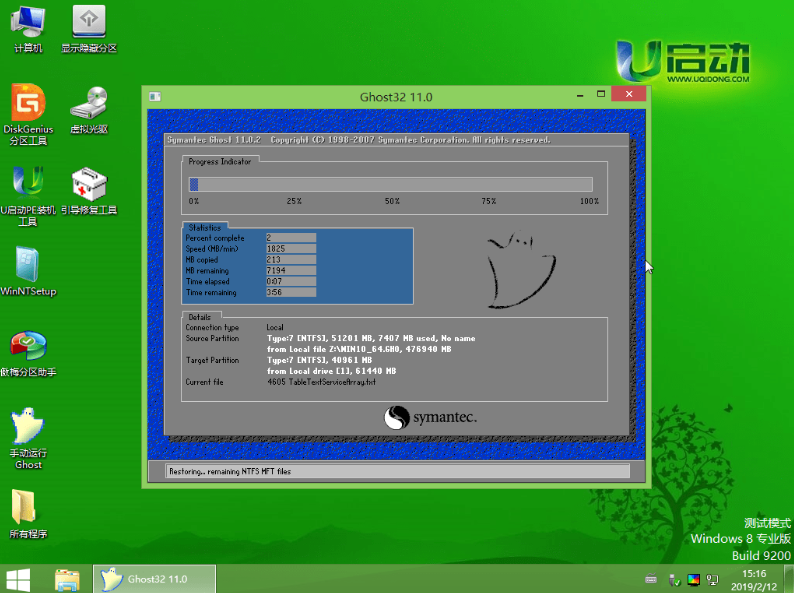
5、我们重启电脑之后填写基本信息。
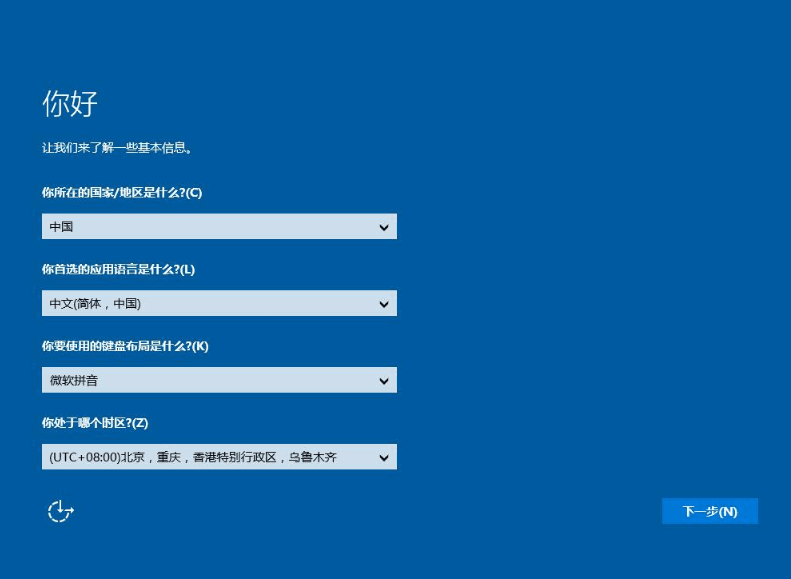
6、最后电脑进入win10系统桌面即可正常使用。
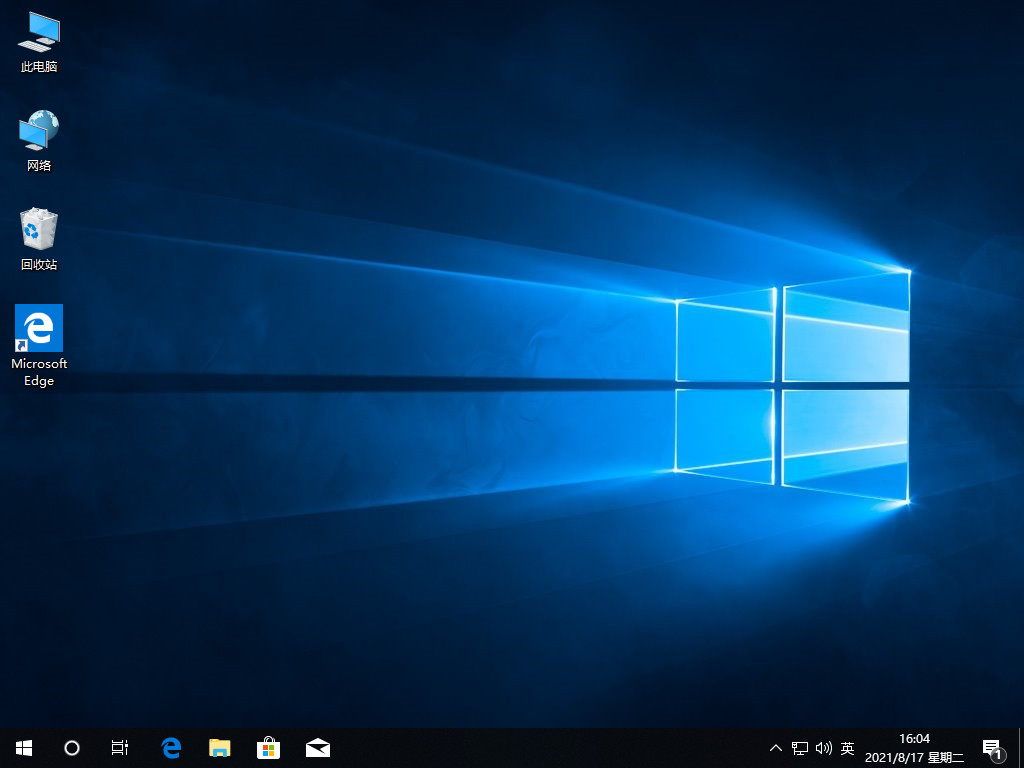
总结:
方法一:借助小白一键重装系统工具一键重装win10系统
1、相信进入小白软件界面,选择windows10系统;
2、电脑环境部署后点击重启电脑进入pe系统安装;
3、安装系统,选择界面,修复引导等等;
4、我们再次重启电脑即可。
方法二:使用U启动U盘重装中柏笔记本电脑win10系统
1、我们先将U盘启动盘插入电脑,重启电脑时快速按下快捷键选择进入pe系统;
2、然后打开装机工具,选择win10镜像文件以及系统盘进行安装;
3、重启电脑填写基本信息直至进入新系统桌面。